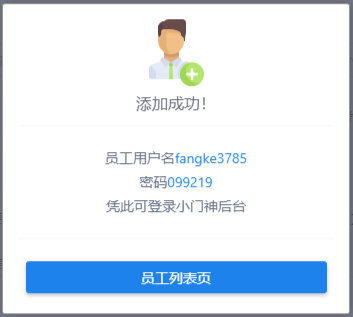[TOC]
## 员工-转移创建
员工首次被抓拍后,会自动创建访客信息,可点击详情,通过转移功能,把“访客”转移至“员工”。


## 员工-手工创建
进入“员工管理”,选择“新增”,根据提示手工创建员工

> 头像上传参考[头像选择标准](%E5%A4%B4%E5%83%8F%E9%80%89%E6%8B%A9%E6%A0%87%E5%87%86.md)
>
## 员工-重要参数
* 上下班推送:是否进行上下班打卡微信推送,勾选此项,须进行微信绑定
* 参与考勤:是否参于考勤,如勾选,会在“员工考勤”列表显示,如老板无须考勤,此选项可关闭
* 禁止抓拍统计:如抓拍识别到相关人员,此人所有相关信息,将不予统计,比如老板
## 员工-微信绑定
创建员工,务必绑定员工微信号,以便进行考勤打卡推送。
参考此章节:
[员工如何绑定微信公众号?](%E5%91%98%E5%B7%A5%E5%A6%82%E4%BD%95%E7%BB%91%E5%AE%9A%E5%BE%AE%E4%BF%A1%E5%85%AC%E4%BC%97%E5%8F%B7.md)
## 员工-帐号密码
员工账号创建后,请把对应的帐号密码提供给指定员工,员工可通过后台进行登录,查看考勤信息等 。